Краткое описание технологии работы с Access 2007
Для запуска программы MS Office: Пуск\Все программы\Microsoft office\ Microsoft office Access.
Создание базы данных -щелкнутьна кнопке Новая база данных(появляется окно Новая база), затем щелкнутьна кнопке Создать –появляется окно с незаполненной таблицей. (В дальнейшем для описанных действий будем использовать краткие обозначения типа: Новая база данных\ Создать).
Сохранение созданной Базы данных -щелкнуть на кнопке ”Оффис”  (в левом верхнем углу окна)\Сохранить как(ввести имя файла)\ОК.
(в левом верхнем углу окна)\Сохранить как(ввести имя файла)\ОК.
Создание новой таблицы.Создание новой таблицы можно проводить с помощью Конструктора илипутем непосредственноговвода данных в таблицу. Перейти в режим Конструктор можно, щелкнув (в левой части вкладки Главная) в нижней части кнопки Режим, затем выбрать Конструктор.

Создание новой таблице (T ) в режиме Конструктор.Появляется вспомогательная таблица с тремя столбцами: Имя поля (куда вы вписываете заголовки полей (столбцов) таблицы T), Тип данных (в столбцах T) и Описание (последнее необязательно). В каждой строке вспомогательной таблицы содержится информация о соответствующем столбце создаваемой таблицы столбцов таблицы T . Задаем имя первого поля (т.е. столбца таблицы) и соответствующий тип данных (для этого щелкаем в правой части ячейки столбца Тип данных- возникает список типов: числовой, текстовый, счетчик, дата и проч. Выбираем нужный). 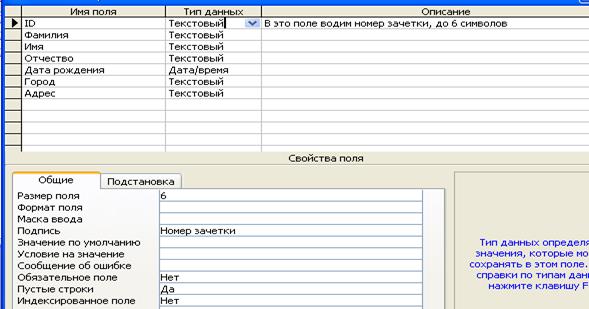
Затем делаем первое поле ключевым, а именно, щелкаем на строчке вспомогательной таблицы, соответствующей ключевому столбцу таблицы T, затем щелкаем на изображении желтого ключа  в левой части окна. Слева в строке появится знак ключа
в левой части окна. Слева в строке появится знак ключа

Аналогично определяем имена и типы еще нескольких столбцов (отметим, что использование кириллицы в именах столбцов и таблиц может приводить к ошибкам при работе в сетях).
Для последующего заполнения таблицы данными следует перейти в режим Таблица (Главная\Режим\Таблица).
Отметим, что значения в первом столбце таблицы T не должны повторяться. Для него удобно использовать тип данных Счетчик. В этот столбец для каждой записи (строки ) таблицы автоматически вводится уникальное число. Наиболее часто используется счетчик последовательно возрастающих чисел. Такой тип счетчика удобно использовать как первичный ключ таблицы. Счетчик случайных чисел создает случайный номер для каждой записи в таблице.
Создание новой таблицы (путем ввода данных).Перейти на вкладку Создание, на панели Таблицы щелкнуть на кнопке Таблица.Открывается окно Таблица в режиме Таблица. В режиме Таблица можно сразу вписывать заголовки столбцов и их содержимое. Вводить в каждый столбец данные определенного типа следует без ошибок, чтобы Access мог автоматически правильно определить тип и формат данных. Однако, если вы допустите ошибки при вводе, то исправление последствий может оказаться достаточно трудоемким. Отметим, что Access автоматически создает и затем заполняет первое поле (столбец) Код типа Счетчик (которое затем делается ключевым). Если вы хотите сделать ключевым другой столбец, то переходим в режим Конструктор и см. выше.
Сохранение созданной таблицы.Переходим в режим Таблицы (Режим \ Режим таблицы). Щелкнуть на имени таблицы над таблицей\ Сохранить.Присвоить таблице имя. Следует отметить, что при закрытии таблицы щелчком на соответствующем крестике в правой части окна, таблица сохраняется автоматически.
Дата добавления: 2016-12-26; просмотров: 831;
